¿Cómo enviar un correo electrónico a varios destinatarios individualmente en Outlook?
Cuando necesitas enviar correos electrónicos personalizados a varios destinatarios de forma individual, asegurándote de que no vean las direcciones de los demás, el enfoque habitual es enviar los correos uno por uno. Pero seamos realistas: esto puede ser increíblemente lento y aburrido. Entonces, ¿hay una manera más inteligente y rápida de manejar esta tarea en Outlook? ¡Absolutamente! Sigue leyendo para descubrir cómo puedes optimizar este proceso y hacer que la gestión de tus correos sea mucho más eficiente.
Enviar un correo electrónico a múltiples destinatarios por separado con la función Combinación de correspondencia (complejo)
De hecho, la función Combinación de correspondencia en Outlook puede ayudarte a enviar el mismo correo a varios destinatarios individualmente con su propio saludo. Por favor, sigue los siguientes pasos:
1. Ve al panel "Contactos", selecciona los destinatarios a quienes deseas enviar el correo y luego haz clic en "Inicio" > "Combinación de correspondencia". Ver captura de pantalla:

2. En el cuadro de diálogo "Combinación de correspondencia de contactos" abierto:
(1.) Selecciona la opción "Solo los contactos seleccionados" bajo la sección "Contactos";
(2.) En la sección "Opciones de combinación", elige "Cartas" desde el menú desplegable "Tipo de documento", "Correo electrónico" desde la lista desplegable "Combinar en", y luego ingresa el asunto que necesitas en el cuadro de texto "Línea de asunto del mensaje".

3. Luego haz clic en el botón "Aceptar", y Microsoft Word se abrirá con un nuevo documento. La ventana permanecerá automáticamente bajo la pestaña "Correspondencia". Luego deberías hacer clic en "Línea de saludo" bajo la pestaña "Correspondencia". Ver captura de pantalla:
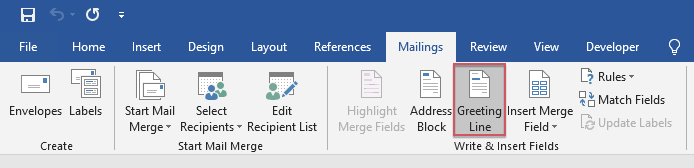
4. En el cuadro de diálogo emergente "Insertar línea de saludo", especifica el formato de la línea de saludo según lo necesites. Puedes previsualizar los resultados del saludo enviado en la sección "Vista previa" al mismo tiempo. Ver captura de pantalla:
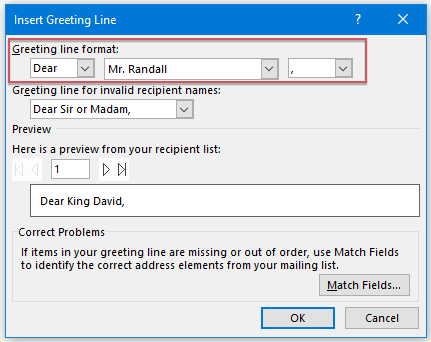
5. Luego haz clic en "Aceptar", y podrás ver 《GreetingLine》 insertado en el documento. Presiona la tecla "Enter" para ir a la siguiente línea y redactar el cuerpo del mensaje que deseas enviar. Ver captura de pantalla:
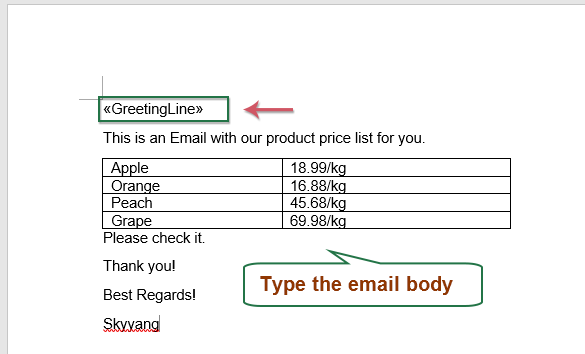
6. Después de editar el cuerpo del mensaje, haz clic en "Correspondencia" > "Finalizar y combinar" > "Enviar mensajes de correo electrónico". Ver captura de pantalla:
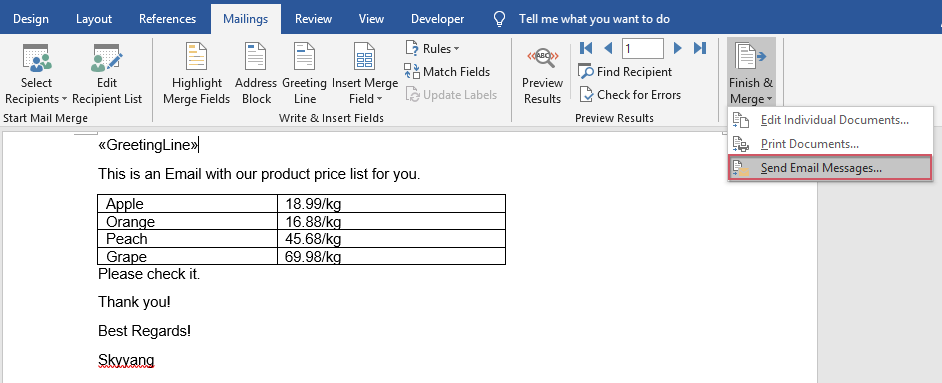
7. En el cuadro de diálogo "Combinar en correo electrónico", puedes hacer clic directamente en el botón "Aceptar", y el correo será enviado a todos los contactos seleccionados de una vez. Ver captura de pantalla:
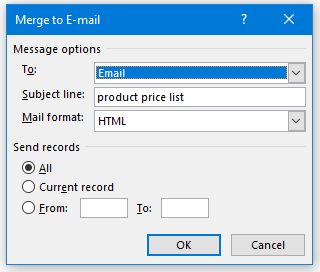
8. Después de terminar de enviar los correos electrónicos, puedes ir a la carpeta "Elementos enviados" para ver los resultados, y el correo ha sido enviado a cada destinatario individualmente con su propio saludo. Ver captura de pantalla:

Enviar un correo electrónico a múltiples destinatarios por separado con Kutools para Outlook (3 pasos)
Aunque la función Combinación de correspondencia en Outlook puede ayudarte a enviar correos electrónicos a varios destinatarios individualmente, tiene muchas limitaciones. Por ejemplo, no admite CC, CCO ni la inserción de archivos adjuntos. Aquí es donde entra en juego "Kutools para Outlook". Con su poderosa función "Enviar por separado", puedes superar fácilmente estas limitaciones. Con solo un clic, tus correos se envían individualmente a cada destinatario, incluyendo CC, CCO y archivos adjuntos. ¡Así de simple y poderoso!
Después de instalar Kutools para Outlook, por favor procede de la siguiente manera:
1. Crea un nuevo mensaje. En la nueva ventana "Mensaje", haz clic en "Kutools" > "Enviar por separado", e inserta los destinatarios correspondientes, CC, CCO y el asunto en los campos separados. Ver captura de pantalla:

2. Puedes ver la línea de saludo insertada en el cuerpo del mensaje. Luego, redacta el cuerpo del mensaje que deseas enviar. Finalmente, haz clic en el botón "Enviar" para enviar el mensaje. Ver captura de pantalla:
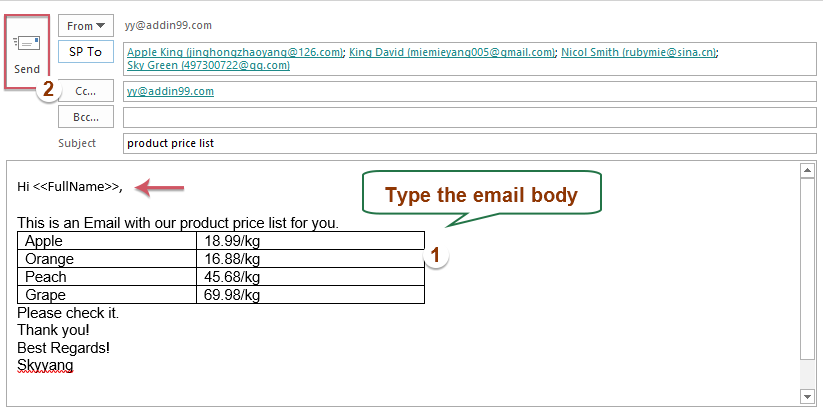
Consejos: Si deseas insertar archivos adjuntos al enviar correos masivos personalizados, simplemente haz clic en "Insertar" > "Adjuntar archivo" para insertar los archivos adjuntos que necesitas. Ver captura de pantalla:
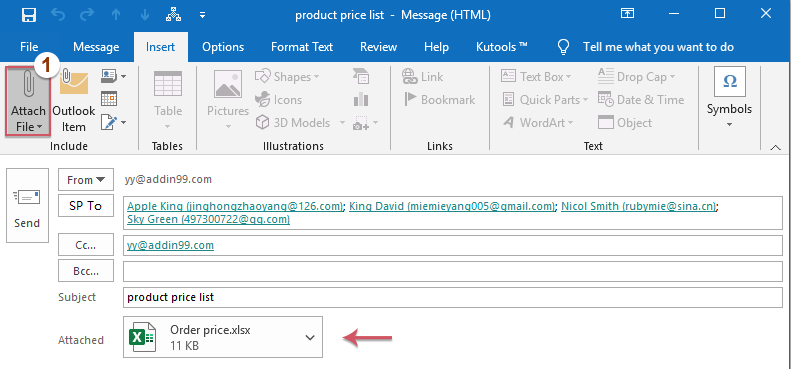
Más artículos relacionados:
- Enviar varios borradores a la vez en Outlook
- Si tienes varios mensajes en borrador en tu carpeta Borradores, y ahora quieres enviarlos todos a la vez sin tener que hacerlo uno por uno, ¿cómo podrías realizar esta tarea rápidamente y de manera sencilla en Outlook?
- Enviar correos masivos personalizados a una lista desde Excel a través de Outlook
- Por ejemplo, tengo el siguiente rango de datos en una hoja de cálculo que contiene columnas de Nombre, Dirección de correo electrónico y Código de registro, y ahora quiero enviar un mensaje con un saludo personalizado y su propio Código de registro a las direcciones de correo electrónico separadas en la columna A.
- Enviar un calendario a múltiples destinatarios individualmente en Outlook
- Normalmente, puedes enviar un calendario a un destinatario rápidamente y fácilmente usando la función Correo electrónico de calendario en Outlook. Si deseas enviar un calendario adjunto como archivo iCalendar a varios contactos individualmente, necesitarás enviarlo uno por uno. En este artículo, hablaré sobre una manera fácil de enviar un calendario a múltiples destinatarios individualmente en Outlook.
- Enviar un correo electrónico a múltiples destinatarios sin que ellos lo sepan en Outlook
- Normalmente, cuando envías el mismo correo electrónico a varios destinatarios, todas las direcciones de los destinatarios son visibles para todos los que reciben el correo. Pero si los destinatarios no se conocen entre sí, esto puede no ser una buena idea. En este caso, deberías evitar que los destinatarios vean las direcciones de correo electrónico de los demás. En este artículo, hablaré sobre cómo resolver este problema en Outlook.
Las mejores herramientas de productividad para Office
Noticia de última hora: ¡Kutools para Outlook lanza su versión gratuita!
¡Descubre el nuevo Kutools para Outlook con más de100 increíbles funciones! Haz clic para descargar ahora.
📧 Automatización de correo electrónico: Respuesta automática (disponible para POP e IMAP) / Programar envío de correo electrónico / CC/BCC automático por regla al enviar correo / Reenvío automático (Regla avanzada) / Agregar saludo automáticamente / Dividir automáticamente correos con múltiples destinatarios en emails individuales...
📨 Gestión de correo electrónico: Recuperar correo electrónico / Bloquear correos fraudulentos por asunto y otros filtros / Eliminar duplicados / Búsqueda Avanzada / Organizar carpetas...
📁 Adjuntos Pro: Guardar en lote / Desanexar en lote / Comprimir en lote / Guardar automáticamente / Desconectar automáticamente / Auto Comprimir...
🌟 Magia en la interfaz: 😊Más emojis bonitos y modernos / Avisos cuando llegan emails importantes / Minimizar Outlook en vez de cerrar...
👍 Funciones en un clic: Responder a Todos con Adjuntos / Correos antiphishing / 🕘Mostrar la zona horaria del remitente...
👩🏼🤝👩🏻 Contactos y Calendario: Agregar contacto en lote desde emails seleccionados / Dividir un grupo de contactos en grupos individuales / Eliminar recordatorio de cumpleaños...
Utiliza Kutools en tu idioma preferido — disponible en Inglés, Español, Alemán, Francés, Chino y más de40 idiomas adicionales.


🚀 Descarga con un solo clic — Consigue todos los complementos para Office
Muy recomendado: Kutools para Office (5 en1)
Descarga los cinco instaladores a la vez con solo un clic — Kutools para Excel, Outlook, Word, PowerPoint y Office Tab Pro. Haz clic para descargar ahora.
- ✅ Comodidad en un solo clic: Descarga los cinco paquetes de instalación en una sola acción.
- 🚀 Listo para cualquier tarea en Office: Instala los complementos que necesites cuando los necesites.
- 🧰 Incluye: Kutools para Excel / Kutools para Outlook / Kutools para Word / Office Tab Pro / Kutools para PowerPoint